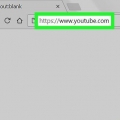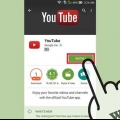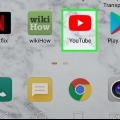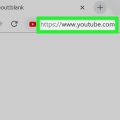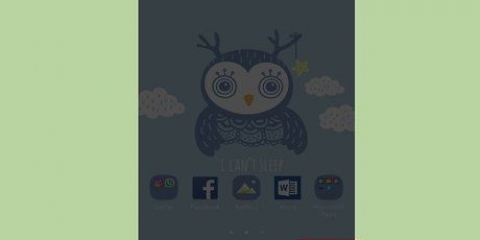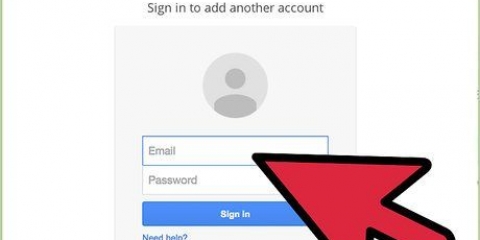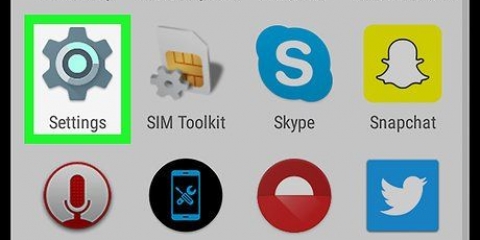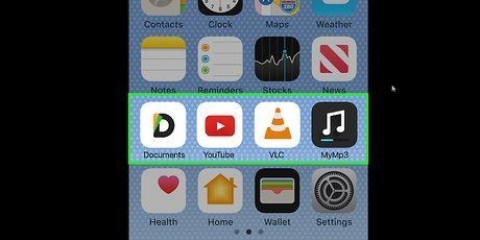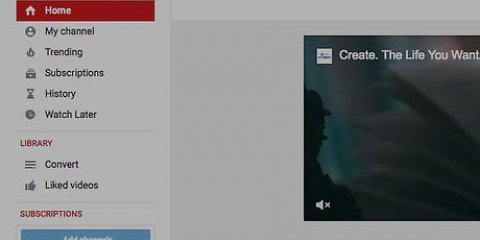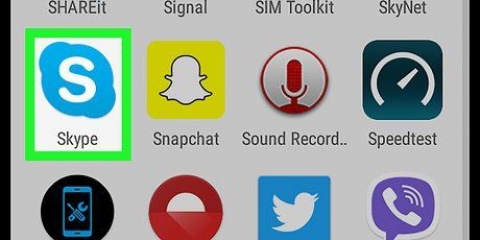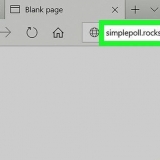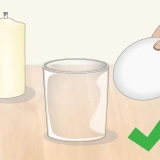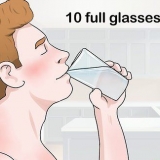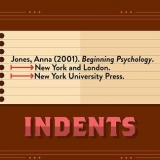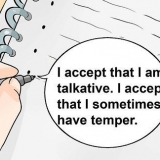Trouvez votre url youtube
Teneur
Ce tutoriel vous apprendra comment trouver l`URL directe de votre chaîne YouTube sur un ordinateur, un téléphone ou une tablette.
Pas
Méthode1 sur 2:Utiliser un téléphone ou une tablette

1. Ouvrez l`application YouTube. Recherchez l`icône avec un rectangle rouge avec un triangle blanc dedans. Vous pouvez généralement le trouver sur l`écran d`accueil ou dans le tiroir de l`application.

2. Appuyez sur votre photo de profil. C`est dans le coin supérieur droit de l`écran. Un menu s`ouvrira.

3. Appuyez surMa Chaîne. C`est en haut du menu. Vous verrez la page d`accueil de votre chaîne.

4. Appuyez sur le menusexe. C`est en haut à droite de l`écran.

5. Appuyez surPartie. Cela ouvrira le menu à partager.

6. Appuyez surCopier le lien. L`URL de votre chaîne YouTube est maintenant enregistrée dans votre presse-papiers.

sept. Appuyez et maintenez à l`endroit où vous souhaitez coller l`URL. Vous pouvez envoyer l`URL à quelqu`un dans une application de messagerie, publier le lien sur les réseaux sociaux, l`enregistrer dans vos notes, etc. Un petit menu apparaît.

8. Appuyez surColler. L`URL apparaît maintenant à l`écran.
Méthode 2 sur 2: Utilisation d`un ordinateur

1. Aller àhttps://www.Youtube.com. Si vous n`êtes pas encore connecté à votre compte YouTube, cliquez sur S`INSCRIRE dans le coin supérieur droit de l`écran pour le faire maintenant.

2. Cliquez sur votre photo de profil. C`est dans le coin en haut à droite de la page.

3. cliquer surMa Chaîne. C`est en haut du menu. Cela ouvre votre chaîne.

4. Supprimer ?view_as=abonné à partir de l`URL dans la barre d`adresse. L`URL de votre chaîne apparaîtra dans la barre d`adresse en haut de l`écran. Après avoir vu le point d`interrogation (?) Et supprimez tout ce qui suit, il vous restera l`URL de votre chaîne YouTube.

5. Sélectionnez l`URL et appuyez surCommande+C (Mac) ou Contrôler+C (PC). Cela copie l`URL dans votre presse-papiers. Vous pouvez maintenant le coller dans le fichier ou l`application souhaité en cliquant à l`endroit où vous souhaitez le coller, puis en appuyant sur Commande+V (Mac) ou Contrôler+V (PC).
Articles sur le sujet "Trouvez votre url youtube"
Оцените, пожалуйста статью
Similaire
Populaire